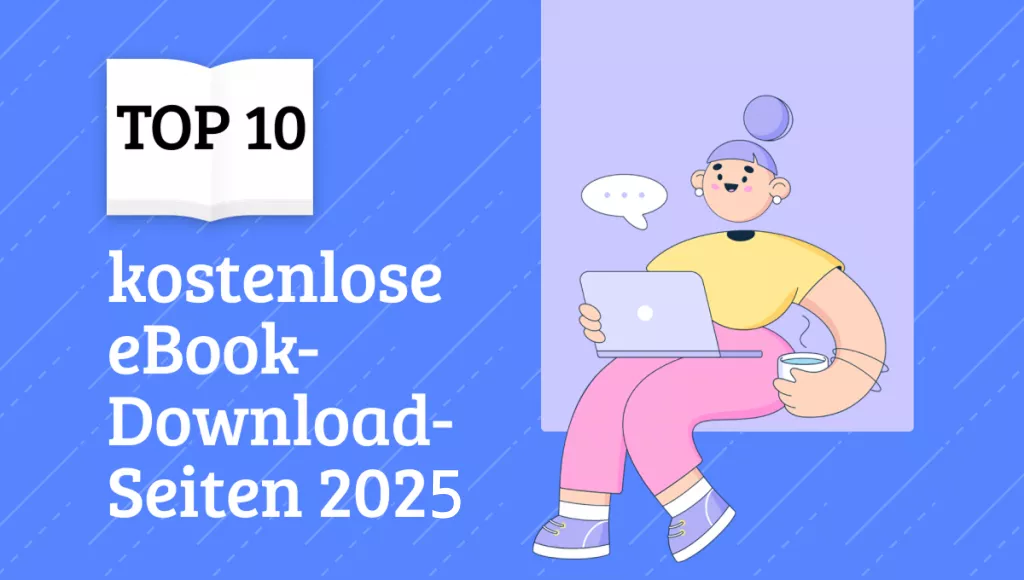In unserem Arbeitsalltag haben wir ständig mit Änderungen an Dokumenten zu tun. Demnach ist es manchmal der Fall, dass wir mehrere Kopien desselben Dokuments vorliegen haben und die PDF Dateien vergleichen müssen hinsichtlich Änderungen oder Unterschieden. So können der Autor und Ihre Mitarbeiter die gemachten Anpassungen leichter nachvollziehen. Auch in der akademischen Welt is das eine wichtige Funktion, da Plagiate leider häufig an der Tagesordnung sind. Doch warum auch immer Sie PDFs vergleichen müssen, in diesem Artikel finden Sie 3 Möglichkeiten, diese Aufgabe effizient zu erledigen.
Weg 1. Wie Sie PDFs mit UPDF manuell vergleichen
Wenn Sie PDFs manuell nebeneinander vergleichen möchten, ist UPDF das perfekte Tool für Sie. UPDF bietet Ihnen eine übersichtliche Oberfläche, in der Sie Ihre PDF-Dokumente lesen und je nach Bedarf vergleichen können. Lassen Sie uns im Folgenden die leichten Schritte durchgehen, wier Sie mit UPDF Ihre PDFs auf Unterschiede prüfen.
Schritt 1. Ein PDF-Dokument öffnen
Der erste Schritt ist der Download und die Installation von UPDF auf Ihrem System. Die Software wird auf Windows, macOS, iOS und Android unterstützt.
Windows • macOS • iOS • Android 100% sicher
Sobald Sie die Software installiert haben, können Sie den UPDF-Editor starten und eine der Dateien öffnen, die Sie mit einer anderen PDF-Datei vergleichen möchten. Klicken Sie dazu auf die Option „Datei öffnen“, die Sie auf dem Hauptbildschirm der UPDF-Software finden.

Schritt 2. PDFs in der Registerkartenansicht vergleichen
Sie können nun weitere PDFs zum Vergleich hinzufügen. Klicken Sie dazu auf das ‚+‘-Icon, um weitere PDF-Dateien zu öffnen. UPDF unterstützt das Öffnen mehrerer PDF-Dokumente in der Registerkartenansicht.

Sie können nun auf die Registerkarten klicken, um die PDF-Dateien praktisch und übersichtlich anzuzeigen und zu vergleichen.

Mit UPDF können Sie jedoch noch viel mehr anstellen als Ihre PDFs nur zu vergleichen – tatsächlich erhalten Sie hier einen unglaublich produktiven und ansprechenden PDF-Editor mit folgenden Eigenschaften:
- Die Software wird auf verschiedenen Betriebssystemen wie Windows, Mac, iOS und Android unterstützt.
- Es ermöglicht Ihnen das Lesen einer PDF-Datei mit einem augenschonenden, angenehmen Layout.
- Mit dem Tool können Sie auch die Seiten innerhalb der PDF-Datei verwalten.
- UPDF lässt Sie den Text und die Bilder im PDF-Dokument ganz einfach bearbeiten, und es unterstützt zudem das Hervorheben von Text im PDF.
- Außerdem können Sie mit UPDF PDF-Dokumente mit Anmerkungen versehen und bearbeiten.
- Die moderne und ansprechende Benutzeroberfläche ist ein weiterer großer Pluspunkt.
- Das Tool ist extrem schnell und leistungsstark und eignet sich hervorragend für umfangreiche PDF-Workflows.
Weg 2. Wie Sie PDFs mit Adobe Acrobat vergleichen
Alternativ können Sie sich natürlich auch auf das Go-to PDF-Tool auf dem Markt verlassen, um zwei PDF-Dokumente zu vergleichen – Adobe Acrobat. Führen Sie hierfür einfach die folgenden Schritte aus:
- Öffnen Sie Adobe Acrobat und wählen Sie die Option „Dateien vergleichen“ aus dem Abschnitt „Werkzeuge“.
- Klicken Sie auf die Option „Datei auswählen“ im linken Fensterbereich. Stellen Sie sicher, dass Sie die ältere Dateiversion auswählen, die Sie vergleichen möchten.
- Klicken Sie auf die Option „Datei auswählen“ im rechten Fensterbereich, um die neuere Dateiversion auszuwählen, die Sie vergleichen möchten.
- Klicken Sie auf die Schaltfläche Vergleichen und Sie können die Vergleichsergebnisse und die Zusammenfassung einsehen.
- Klicken Sie auf „Gehe zur ersten Änderung“, um alle Unterschiede zwischen dem älteren und dem neueren Dokument zu überprüfen.
Auf diese Weise können Sie 2 PDF-Dateien mit Adobe Acrobat vergleichen.

Weg 3. Wie Sie PDFs online vergleichen
Die Schritte zum Online-Vergleich von 2 PDF-Dateien lauten wie folgt
- Suchen Sie auf Google „PDFs online vergleichen Tool“ in Ihrem Browser
- Wählen Sie ein geeignetes Tool aus und wählen Sie dort die Option zum PDF vergleichen.
- Sie sehen nun einen Bildschirm mit 2 Partitionen.
- Wählen Sie in der linken Partition die erste zu vergleichende Datei aus.
- Wählen Sie in der rechten Partition die zweite Datei aus, die Sie vergleichen möchten.
- Sie können nun den Vergleich der beiden Dateien sehen.
Auf diese Weise ist es möglich, PDFs online zu vergleichen.
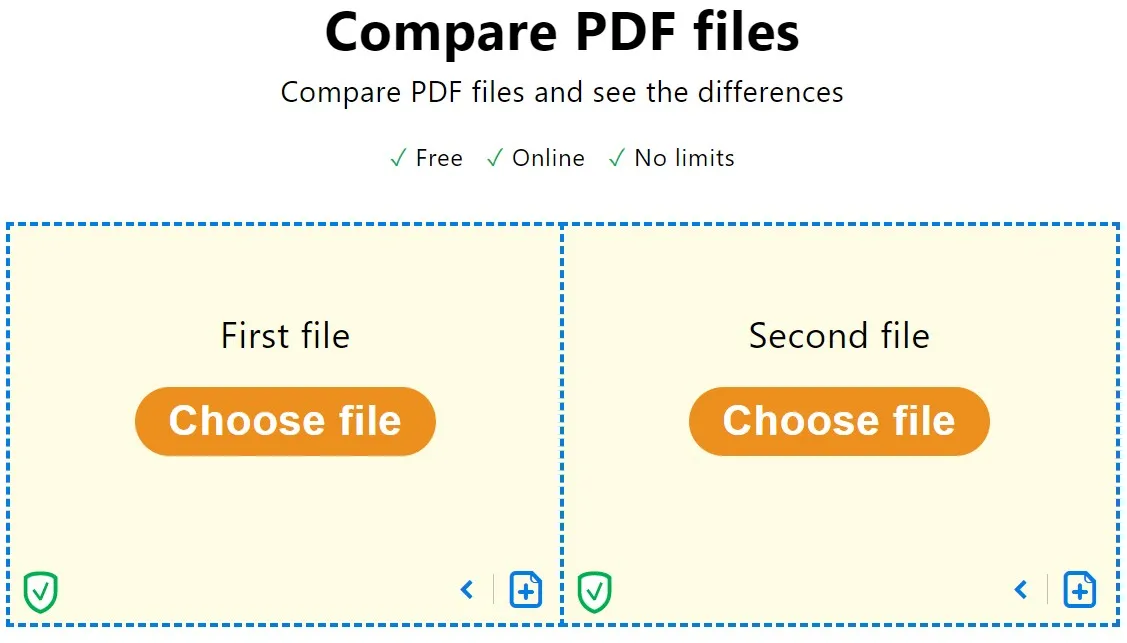
Vergleich der drei Tools
| UPDF | Acrobat Standard | Acrobat Pro | Online | |
| Preis | 35.99 €/Jahr (Upgrade) | 155.88 €/Jahr | 239.88 €/Jahr | Mostly free with file size limitation |
| PDF vergleichen | Ja | Nein | Ja | Ja |
| 100+ Aufkleber | Ja | Nein | Nein | Nein |
| KI-Integration | Ja | Nein | Nein | Hängt vom jeweiligen Werkzeug ab |
| Schnittstelle | Benutzerfreundlich | Kompliziert | Kompliziert | Überladen |
| Stabilität | Minimale bis keine gemeldete Ausfallzeit | Könnte manchmal stecken bleiben | Minimale bis keine gemeldete Ausfallzeit | Abhängig von der Gesamtlast kann es zu einer Verzögerung des Vergleichsvorgangs kommen |
| Bewertung | 4.95/5 | 4.5/5 | 4.7/5 | 3.5/5 |
Kurz gesagt, UPDF ist unter allen in diesem Artikel besprochenen Editoren die beste Wahl. Es ist benutzerfreundlich, verfügt über innovative Funktionen, unterstützt das Hinzufügen von Aufklebern als Anmerkungen und vieles mehr!
Fazit
Wenn zu viele Versionen derselben Datei erstellt werden, ist ein Vergleich manchmal ein absolutes Muss. Wenn Sie im Internet nach „PDF-Vergleich“ suchen, stehen Ihnen verschiedene Online- und Offline-Tools zur Verfügung. Wie aus den oben genannten Optionen jedoch hervorgeht, sind Tools wie Adobe Acrobat extrem teuer und schwer. Kostenlose Online-Tools bieten hingegen keine Sicherheitsfunktionen und sind zudem in ihrer Funktionalität eingeschränkt.
Daher ist es klar, dass es sich bei UPDF um eine komplette PDF-Suite handelt, die qualitativ hochwertige PDF-Vergleiche zu guten Kosten durchführt. Außerdem kann sie ein Passwort festlegen, um PDFs zu schützen und sicherzustellen, dass Ihre Dokumente sicher sind. Es überrascht nicht, dass Benutzer aus der ganzen Welt UPDF so gut bewerten und es als die ultimative PDF-Vergleichssoftware empfehlen. Hol dir UPDF jetzt!
Windows • macOS • iOS • Android 100% sicher
 UPDF
UPDF
 UPDF für Windows
UPDF für Windows UPDF für Mac
UPDF für Mac UPDF für iPhone/iPad
UPDF für iPhone/iPad UPDF für Android
UPDF für Android UPDF AI Online
UPDF AI Online UPDF Sign
UPDF Sign PDF bearbeiten
PDF bearbeiten PDF kommentieren
PDF kommentieren PDF erstellen
PDF erstellen PDF-Formular
PDF-Formular Links bearbeiten
Links bearbeiten PDF konvertieren
PDF konvertieren OCR
OCR PDF in Word
PDF in Word PDF in Bild
PDF in Bild PDF in Excel
PDF in Excel PDF organisieren
PDF organisieren PDFs zusammenführen
PDFs zusammenführen PDF teilen
PDF teilen PDF zuschneiden
PDF zuschneiden PDF drehen
PDF drehen PDF schützen
PDF schützen PDF signieren
PDF signieren PDF schwärzen
PDF schwärzen PDF bereinigen
PDF bereinigen Sicherheit entfernen
Sicherheit entfernen PDF lesen
PDF lesen UPDF Cloud
UPDF Cloud PDF komprimieren
PDF komprimieren PDF drucken
PDF drucken Stapelverarbeitung
Stapelverarbeitung Über UPDF AI
Über UPDF AI UPDF AI Lösungen
UPDF AI Lösungen KI-Benutzerhandbuch
KI-Benutzerhandbuch FAQ zu UPDF AI
FAQ zu UPDF AI PDF zusammenfassen
PDF zusammenfassen PDF übersetzen
PDF übersetzen Chatten mit PDF
Chatten mit PDF Chatten mit AI
Chatten mit AI Chatten mit Bild
Chatten mit Bild PDF zu Mindmap
PDF zu Mindmap PDF erklären
PDF erklären Wissenschaftliche Forschung
Wissenschaftliche Forschung Papersuche
Papersuche KI-Korrektor
KI-Korrektor KI-Schreiber
KI-Schreiber KI-Hausaufgabenhelfer
KI-Hausaufgabenhelfer KI-Quiz-Generator
KI-Quiz-Generator KI-Mathelöser
KI-Mathelöser PDF in Word
PDF in Word PDF in Excel
PDF in Excel PDF in PowerPoint
PDF in PowerPoint Tutorials
Tutorials UPDF Tipps
UPDF Tipps FAQs
FAQs UPDF Bewertungen
UPDF Bewertungen Downloadcenter
Downloadcenter Blog
Blog Newsroom
Newsroom Technische Daten
Technische Daten Updates
Updates UPDF vs. Adobe Acrobat
UPDF vs. Adobe Acrobat UPDF vs. Foxit
UPDF vs. Foxit UPDF vs. PDF Expert
UPDF vs. PDF Expert


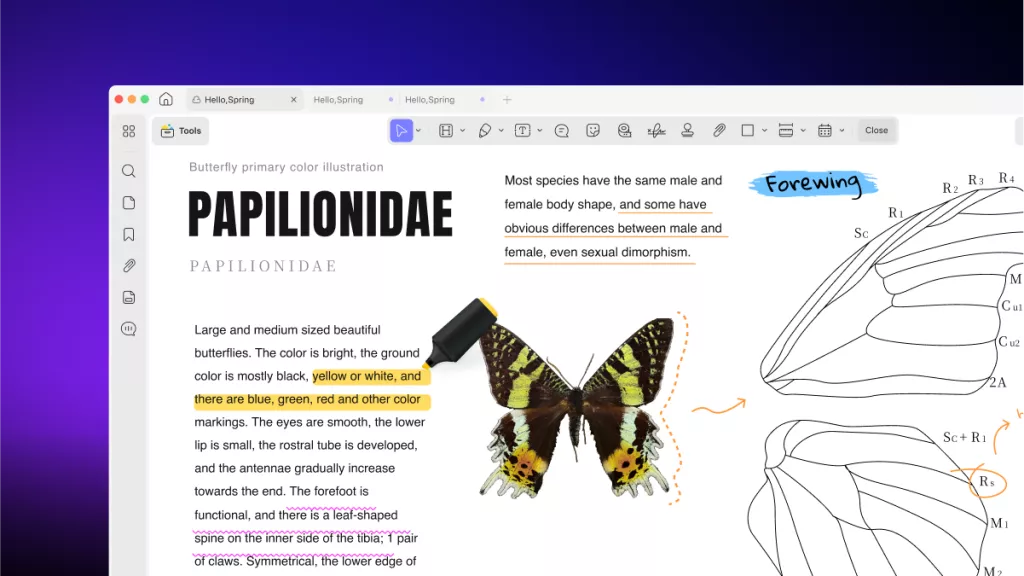





 Delia Meyer
Delia Meyer